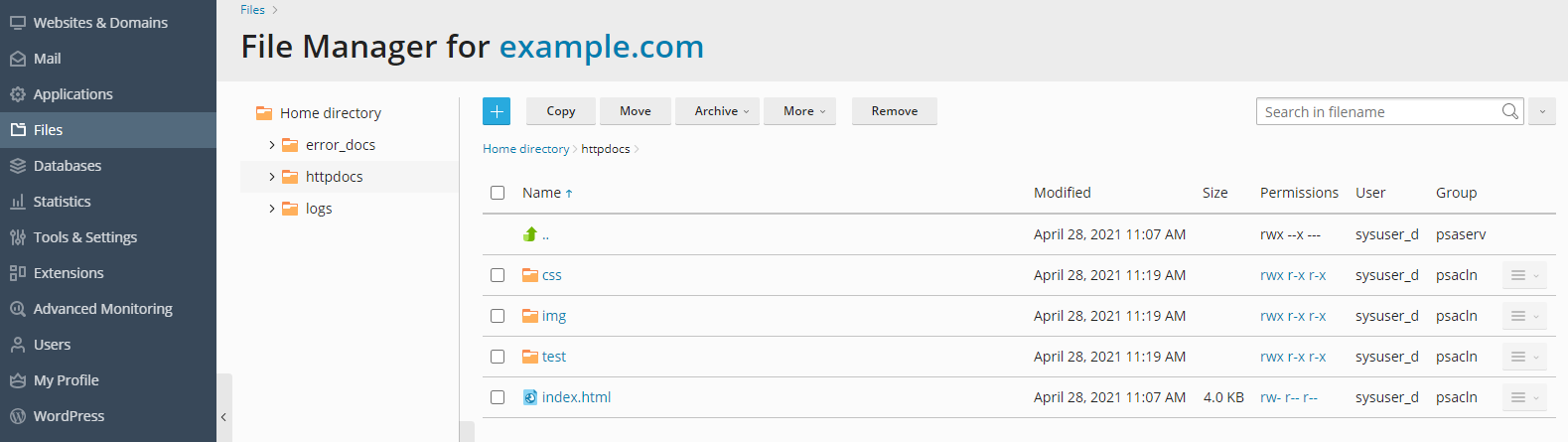使用檔案管理員上傳內容
觀看視頻教程
要使用檔案管理員上傳網站,請執行下列步驟:
-
轉入 網站與域名 > 域名 > 檔案管理員 。
-
點擊
按鈕然後執行以下操作:
-
如要上傳單個文件,請點按 上傳文件,找到然後選擇您要上傳的文件。
-
若要上傳單個檔、多個檔或有檔的目錄,請點按 上傳目錄 然後將檔或目錄拖放到虛線框。
-
若不從您的電腦而要從其它的網站或 FTP 伺服器上傳檔,請點按 通過 URL 導入檔,指定檔的 URL,然後點按 導入。例如,URL 可以是
https://example.com/image.png或ftps://user:password@example.com/example.tar。備註: 檔案管理員支援通過以下協議進行檔導入:HTTP、HTTPS、FTP 和 FTPS。根據協定,URL 路徑中的用戶名和密碼可以是備選的或是強制性的。
您已上傳文件。若是存檔,您還有兩個步驟。
-
-
點按與存檔相對應的行,然後點按 提取文件。若目錄包含其名稱與打包在存檔中檔的名稱相匹配的檔,請選擇“替換現有檔” 核取方塊。解壓檔將會替換目錄中的檔。
-
點按 確定 。
備註: 檔案管理員可以從以下格式的存檔提取檔:ZIP、RAR、TAR、TGZ 和 TAR.GZ。
在檔案管理員中編輯檔
默認,您可以使用以下編輯器在檔案管理員中編輯網站頁面:
- HTML 編輯器,是一個 WYSIWYG 編輯器,可自動添加必要的 HTML 標籤。如果您不熟悉 HTML 可使用此編輯器。
- 代碼編輯器,可以文字檔格式打開 HTML 檔並高亮顯示 HTML 語法。最適合想要手動添加 HTML 標籤的。
- 文字編輯器,可以純文字格式打開 HTML 檔。
如果您的 Plesk 管理員安裝了 Rich Editor 擴展,則還可以用於在檔案管理員中編輯 HTML 檔。Rich Editor 是一款類似于代碼編輯器的 WYSIWYG 編輯器,但是有更多功能(例如內置拼寫檢查器)。
若要在檔案管理員中編輯檔,請如下操作:
- 懸停在檔上,相應行將被高亮顯示。
- 點按打開檔的上下文選單。
- 點按 在… 編輯器中編輯(按鈕名稱因您所使用的編輯器而不同)。
在檔案管理員中搜尋文件
在檔案管理員中,您可以通過搜尋僅檔案名、僅內容或兩者中的文本來搜尋檔。若要選擇如何搜尋文件,請點按搜尋欄位旁的 
 按鈕然後執行以下操作:
按鈕然後執行以下操作: